Mặc định, Microsoft không có tùy chọn login thẳng vào màn hình desktop khi người dùng nhấn nút nguồn trên PC trong mục Setting > Account > Sign-in options.
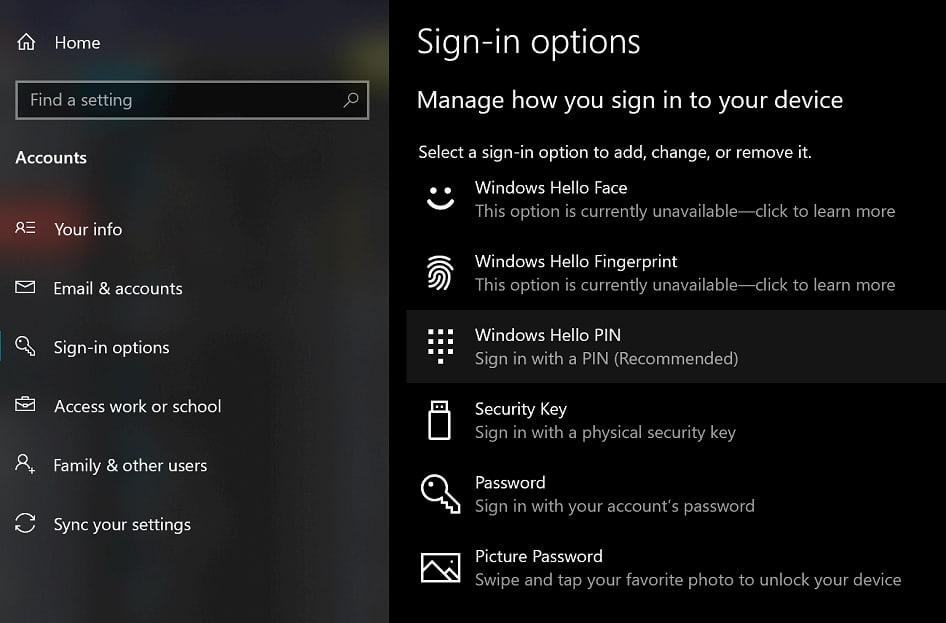
Mình sẽ thống nhất PC gọi chung cho Laptop và Desktop. PC là viết tắt của Personal Computer, nghĩa là “Máy Tính Cá Nhân”, nó không phân biệt Laptop hay Desktop mà chỉ cần là máy tính cá nhân thì đều gọi là PC.
- Desktop: Máy tính (cá nhân) để bàn, đây là cái “PC” mà bạn hay nói tới đấy, nhưng cách gọi đúng của nó là desktop nhé.
- Laptop: cái này ae đều biết hết rồi. Do ae thường hiểu nhầm PC là Desktop nên mình giải thích cho dễ hiểu.
Nếu ae không có Windows Hello (nhận diện gương mặc qua cam tích hợp cảm biến IR) hoặc nhận diện vân tay, điều này trở nên khá khó chịu.
P/s: trước đây mình hay dùng mã PIN nhập 4 số, mặc dù nó tiện hơn nhập pass dài của Microsoft Account nhưng theo thời gian, mình thấy việc mỗi lần mở máy lên, hay để máy đó lâu Windows nó tự khóa để bảo mật (tính năng thông minh nhưng mình không cần), việc này lặp lại tốn thời gian không đáng vì chỉ có 1 mình mình dùng máy.
Hướng dẫn này để bỏ qua lớp bảo mật, nếu ae ở trọ, không muốn cho người khác vào PC thì đừng follow theo hướng dẫn này. Nếu ae là người duy nhất access vào máy, hay đơn giản muốn tìm cách để vào thẳng màn hình Windows không cần nhập pass/pin thì hướng dẫn này dành cho ae.
Cách bypass vụ yêu cầu nhập pass/pin khi mới bật máy trên Windows 10:
- Bước 1: nhấn tổ hợp phím Windows + R, gõ: netplwiz. Hoặc gõ netplwiz trực tiếp trong ô tìm kiếm trên Windows.
- Bước 2: bỏ chọn ô Users must enter a user name and password to use this computer sau đó nhấn nút Apply.
- Bước 3: nó sẽ hiện 1 popup, ở ô Password và Confirm Password, ae nhập pass của tài khoản Microsoft vào (nếu dùng tài khoản Local thì nhập pass của tài khoản Local), sau đó nhấn OK để lưu là được.
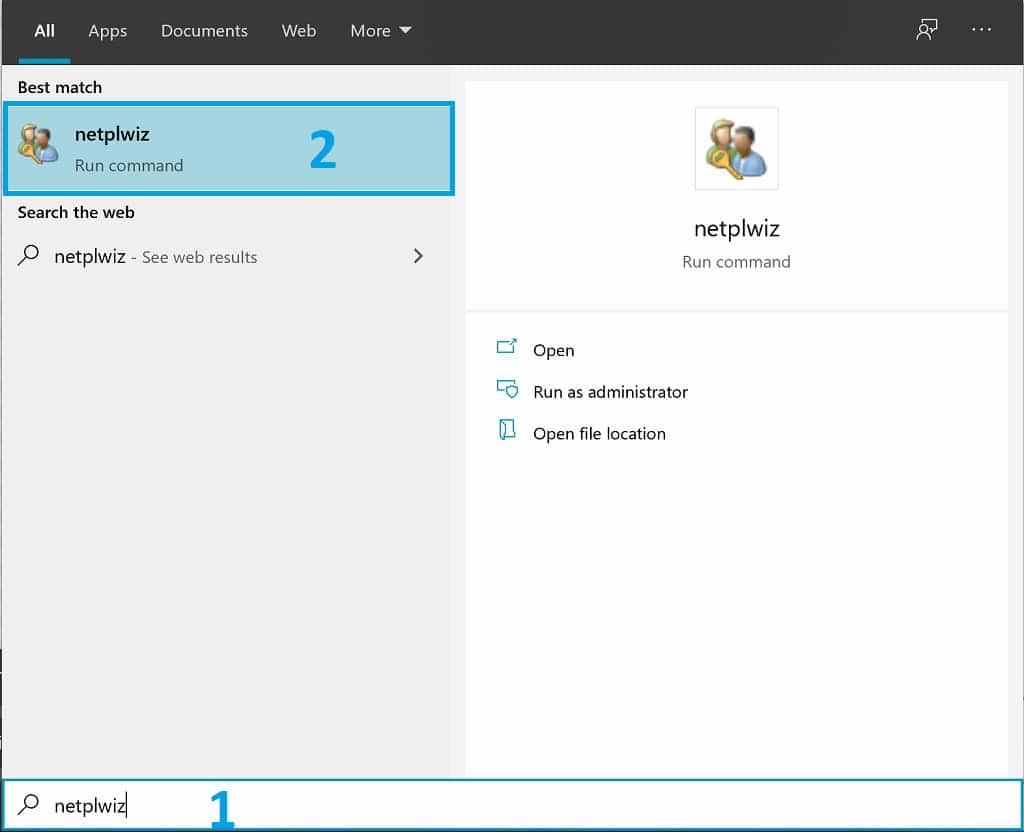
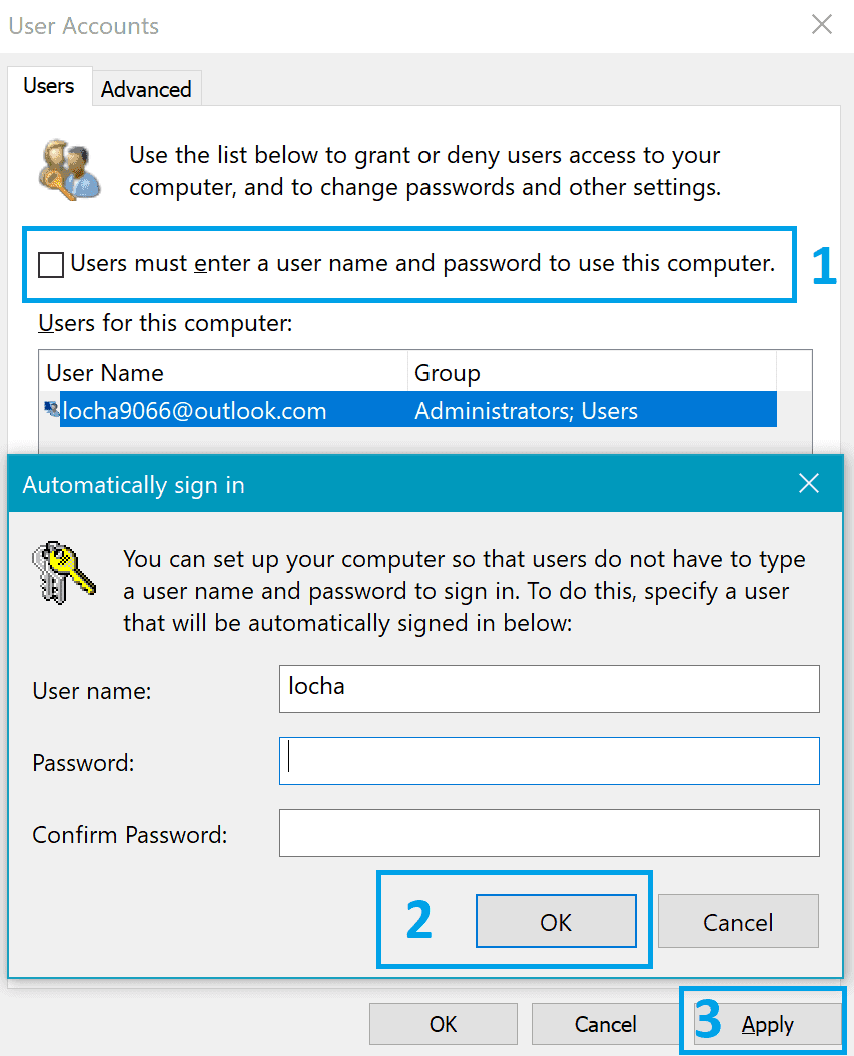
Để kích hoạt lại tính năng Tự động yêu cầu mật khẩu khi đăng nhập thì ae check lại ô Users must enter a user name and password to use this computer, rồi nhấn nút Apply lại là được.
Xong, ở lần khởi động kế tiếp ae sẽ vào thẳng màn hình desktop làm việc luôn. Hi vọng mẹo nhỏ này giúp ae đỡ tốn thời gian và giúp thoải mái hơn khi dùng PC.












hay